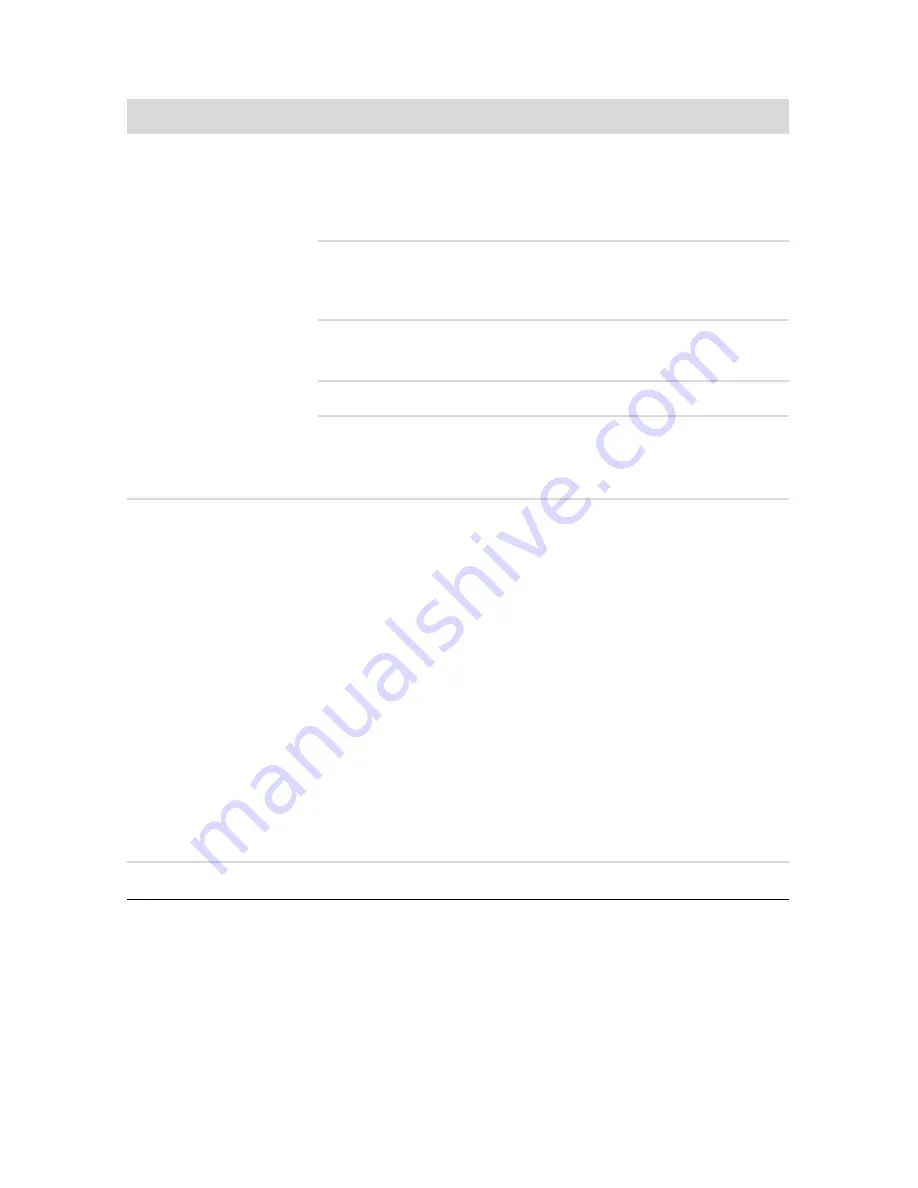
40
快速入門 (功能依型號而異)
電腦無法開機
徵兆
可能的解決方法
電腦無法開機或啟動。
確認已插妥將電腦連接至外部電源的連接線。
將電腦連接到外部電源的連接線插妥且牆上插座也運作正常
時,電腦背面的綠色電源供應器指示燈應會亮起;如果指示燈
沒有亮起,請參閱
《保固及支援手冊》
連絡支援中心。
如果螢幕 (顯示器)沒有畫面,則表示顯示器可能沒有接好。
將顯示器連接到電腦,插好之後再開啟電源。請參閱第
41
頁
的 「螢幕 (顯示器)」。
將電線的電壓切換開關調整為符合您國家
/
地區的正確設定,
或參閱
《保固及支援手冊》
來連絡 「支援服務」。
將不同的電源裝置連接到牆上插座以測試插座是否故障。
可能安裝不相容的記憶體
(RAM)
。請重新安裝舊的記憶體,讓
您的電腦返回原本的狀態。如需相關說明,請參閱
《升級與
維護手冊》
。
電腦似乎被鎖定且沒有
回應。
使用
[Windows
工作管理員
]
關閉任何沒有回應的程式,或重
新開機:
1
同時按下鍵盤上的
Ctrl-Alt-Delete
鍵。
2
按一下
[
啟動工作管理員
]
。
3
選取沒有回應的程式,接著按一下
[
結束工作
]
。
如果無法關閉程式,請重新開機:
1
同時按下鍵盤上的
Ctrl-Alt-Delete
鍵。
2
按一下紅色
[
關機
]
按鈕旁的箭頭,然後按一下
[
重新
啟動
]
。
或
1
按住電源按鈕約
5
秒鐘或更長的時間以關閉電腦。
2
按電源按鈕啟動電腦。
錯誤訊息:
硬碟錯誤
。
請參閱
《保固及支援手冊》
以連絡支援中心。
Summary of Contents for CQ2200 - Desktop PC
Page 1: ...快速入門 ...
Page 4: ...iv 快速入門 功能依型號而異 疑難排解與維護 39 電腦問題疑難排解 39 修復軟體問題 57 維護 60 系統復原 63 執行復原後程序 67 索引 69 ...
Page 18: ...14 快速入門 功能依型號而異 ...
Page 42: ...38 快速入門 功能依型號而異 ...
Page 72: ...68 快速入門 功能依型號而異 ...
Page 76: ...72 快速入門 功能依型號而異 ...
Page 77: ...Getting Started ...
Page 94: ...14 Getting Started features vary by model ...
Page 118: ...38 Getting Started features vary by model ...
Page 148: ...68 Getting Started features vary by model ...
Page 152: ...Part number 517215 AC1 ...
















































